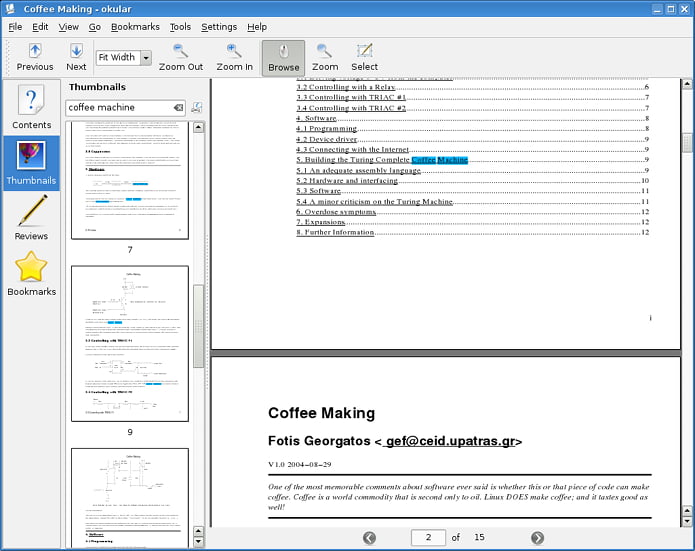Se você precisa de um aplicativo que leia a maioria dos formatos de documento atuais, conheça e veja como instalar o visualizador de documentos Okular no Linux.
- Como transmitir vídeos para o Chromecast via terminal usando o Stream2Chromecast
- Como instalar o cliente Spotify Spot no Linux via Flatpak
- Musikcube no Linux – Conheça esse player baseado no terminal
Okular é um visualizador de documentos universal desenvolvido pelo KDE. O Okular funciona em várias plataformas, incluindo, sem limitação, Linux, Windows, Mac OS X, *BSD, etc.
Esse visualizador possui Barra lateral com conteúdo, miniaturas, comentários e marcadores, suporte de anotações e suporta os formatos PDF, PS, Tiff, CHM, DjVu, Images, DVI, XPS, ODT, Fiction Book, Comic Book, Plucker, EPub, e Fax.
Como instalar o visualizador de documentos Okular no Linux via Flatpak
Para instalar o visualizador de documentos Okular no Linux via Flatpak você precisa ter o suporte a essa tecnologia instalado em seu sistema. Se não tiver, use o tutorial abaixo para instalar:
Como instalar o suporte a Flatpak no Linux
Depois, você pode instalar o visualizador de documentos Okular no Linux via Flatpak, fazendo o seguinte:
Passo 1. Abra um terminal;
Passo 2. Use o comando abaixo para instalar o programa via Flatpak. Tenha paciência, pois muitas vezes pode demorar vários minutos para que o Flatpak faça o download de tudo o que precisa;
flatpak install --user https://flathub.org/repo/appstream/org.kde.okular.flatpakrefPasso 3. Para atualizar o programa, quando uma nova versão estiver disponível, execute o comando:
flatpak --user update org.kde.okularPasso 4. E se precisar desinstalar o programa, execute o seguinte comando no terminal:
flatpak --user uninstall org.kde.okularOu
flatpak uninstall org.kde.okularPronto! Agora, quando quiser iniciar o programa, digite flatpak run org.kde.okular em um terminal.
Você também pode tentar iniciar o programa no menu Aplicativos/Dash/Atividades ou qualquer outro lançador de aplicativos da sua distro, ou digite okular ou em um terminal, seguido da tecla TAB.
O que está sendo falado no blog
- Como instalar o editor FocusWriter no Linux via Flatpak
- Firefox terá recurso de isolamento como Site Isolation do Google Chrome
- Aplicativo Windows 95 versão 2 lançado com várias melhorias
- IPFire 2.21 Core 127 lançado – Confira as novidades e baixe
- Laçamento do Ubuntu 18.04.2 LTS foi adiado por causa de erro de inicialização
- Como instalar o visualizador de documentos Okular no Linux